النسخ الاحتياطي (Backup) واستعادة البيانات (Restore) على Apple iPhones هي عملية تتيح لك أن تثق دائمًا بأمان المعلومات المخزنة على الجهاز. في هذه المقالة ، نريد أن نعلمك كيفية عمل نسخة احتياطية من iPhone واستعادته باستخدام تطبيق iTunes وخدمة iCloud. لذا ترقبوا المتجر المستهدف عبر الإنترنت.
ماذا يعني النسخ الاحتياطي والاستعادة على iPhone؟
Back up ، المعروف أيضًا باسم النسخ الاحتياطي باللغة العربية ، هو العملية التي يتم من خلالها النسخ الاحتياطي لبيانات او لملف معين من معلومات الأداة أو محرك الأقراص ، والذي سيحتوي على جميع المعلومات المخزنة على تلك الأداة أو محرك الأقراص. على سبيل المثال ، إذا كنت تستخدم حاليًا Apple iPhone ، فسيتم تخزين معلومات معينة على جهاز iPhone الخاص بك ، ويتضمن بعضها إعدادات الجهاز والتطبيقات المثبتة على الجهاز والمعلومات والصور ومقاطع الفيديو والمزيد. عندما تقوم بعمل نسخة احتياطية من جهاز iPhone الخاص بك ، فإنك تنشئ ملفًا يحتوي على كل هذه المعلومات وسيكون متاحًا للاستخدام لاحقًا. لذا فإن النسخ الاحتياطي لجهاز iPhone الخاص بك يعني نسخ ملف البيانات احتياطيًا. لكن تخيل بعد فترة أنك بحاجة إلى إعادة تحميل بيانات ملف النسخ الاحتياطي على جهاز iPhone الخاص بك. في مثل هذه الحالات ، يجب استخدام ميزة الاستعادة (Restore).
الاستعادة هي العملية التي يتم من خلالها استعادة البيانات. ضع في اعتبارك أن النسخ الاحتياطية والاستعادة ليست خاصة بأجهزة Apple iPhone ، كما أن هذه الميزة لهواتف Android وأجهزة الكمبيوتر التي تعمل بنظام Windows وما إلى ذلك. النسخ الاحتياطي والاستعادة على iPhone ممكن بطريقتين مختلفتين. تستخدم إحدى هاتين الطريقتين واجهة وبرنامج يسمى iTunes ، والآخر يستخدم iCloud . في هذه المقالة ، نريد أن نعلمك الطريقة الدقيقة للنسخ الاحتياطي واستعادة iPhone باستخدام برنامج iTunes وكذلك خدمة iCloud. لذا ترقبوا كل جديد من قناة مهندس ايفون - Engineer ios .
الان هو الوقت! اقرأ هذا حل مشكله عدم ظهور و وصول اشعارات الواتساب في الايفون وعدم عمل التطبيقات في الخلفية بطريقة مضمون ١٠٠%
iPhone النسخ الاحتياطي مع iCloud
أولاً ، سنشرح كيفية عمل نسخة احتياطية لجهاز iPhone الخاص بك باستخدام خدمة iCloud. يعد استخدام خدمة iCloud أحد أفضل الطرق المتاحة لإجراء نسخ احتياطي واستعادة iPhone احتياطيًا واستعادتها ، ولكن للأسف لا تحظى بشعبية كبيرة بين المستخدمين السودانيين والسوريين والإيرانيين نظرًا لقيدين. هذان السببان هما كما يلي:
1. استهلاك حجم حزمة الإنترنت: خدمة iCloud هي خدمة تخزين سحابي ، لذلك عند استخدام هذه الخدمة للنسخ الاحتياطي واستعادة iPhone ، سيتم استخدام حجم حزمة الإنترنت للمستخدم لتحميل البيانات وتنزيلها. نظرًا لأن سعر حزم الإنترنت في بلدنا مرتفع ، ومن ناحية أخرى ، فإن حزم الإنترنت ليست سريعة ومستقرة جدًا ، يصبح استخدام iCloud لعمل نسخة احتياطية من iPhone أمرًا صعبًا بعض الشيء.
2. حد حجم خدمة iCloud: توفر خدمة iCloud عادةً للمستخدمين 5 غيغابايت فقط من مساحة تخزين البيانات. هذه المساحة ليست مناسبة جدًا للنسخ الاحتياطي واستعادة iPhone. إذا أراد المستخدم زيادة هذا المقدار من المساحة المجانية والمحدودة ، فعليه دفع رسوم ، والتي للأسف لا يمكننا دفعها للسوريون والسودانيون و الإيرانيون وبعض البلدان البدائية الاخرى.
إذا لم يكن الأمران أعلاه محددًا لك ولديك حل لأي سبب ، فكن مطمئنًا أن iCloud هو خيار أفضل للنسخ الاحتياطي واستعادة iPhone من iTunes. لنسخ بيانات iPhone احتياطيًا باستخدام خدمة iCloud ، قم بما يلي:
- حدد الإعدادات Settings من جهاز iPhone الخاص بك.
- المس معرف Apple الخاص بك من أعلى الشاشة.
ملاحظة: إذا لم يتم تمكين معرف Apple على جهاز iPhone الخاص بك ، فلا يمكنك استخدام خدمة iCloud للنسخ الاحتياطي واستعادة iPhone. لذلك من خلال الدليل الموجود في المقالة "تعلم طريقة انشاء حساب Apple iD في دول المحرمة (سودان ,سوريا ,ايران) برقم وهمي امريكي بكامل حقوقك ؟" قم بإنشاء معرف Apple المقدم وقم بتمكينه على جهاز iPhone الخاص بك.
3. حدد خيار iCloud.
- حدد خيار iCloud Backup.
- المس شريط التمرير بجوار iCloud Backup للتبديل إلى الوضع النشط والأخضر.
- حدد خيار موافق OK في النافذة المنبثقة.
يؤدي ذلك إلى تنشيط ميزة النسخ الاحتياطي من خلال خدمة iCloud على جهاز iPhone الخاص بك. لاحظ أن خدمة iCloud تحاول تلقائيًا حفظ نسخة احتياطية من بيانات iPhone كل 24 ساعة. لا يتم إجراء النسخ الاحتياطي التلقائي على iCloud إلا إذا كان iPhone متصلاً بشاحن وشبكة Wi-Fi. إذا كنت لا ترغب في الانتظار حتى يتم إجراء النسخ الاحتياطي لجهاز iPhone الخاص بك تلقائيًا وفي ظل الظروف المذكورة أعلاه ، يمكنك أيضًا طلب نسخة احتياطية سريعة لجهاز iPhone الخاص بك في Icloud. للقيام بذلك ، ما عليك سوى القيام بما يلي:
- أدخل قسم الإعدادات Settings.
- حدد معرف Apple الخاص بك من أعلى الشاشة.
- حدد خيار iCloud وتأكد من تمكين ميزة iCloud Backup.
- حدد خيار النسخ الاحتياطي الآن Back up Now.
هذا يوجه على الفور ملف النسخ الاحتياطي لبيانات iPhone في خدمة iCloud. قد تكون مهتمًا بمعرفة أن Apple تسمح أيضًا للمستخدم بتحديد المعلومات الدقيقة التي سيتم تخزينها في نسخة iCloud الاحتياطية. بمعنى آخر ، يمكنك تحديد البيانات المخزنة على iPhone الخاص بك في نسخة iCloud الاحتياطية بالضبط وما هي المعلومات التي لم يتم حفظها. للقيام بذلك ، قم بما يلي: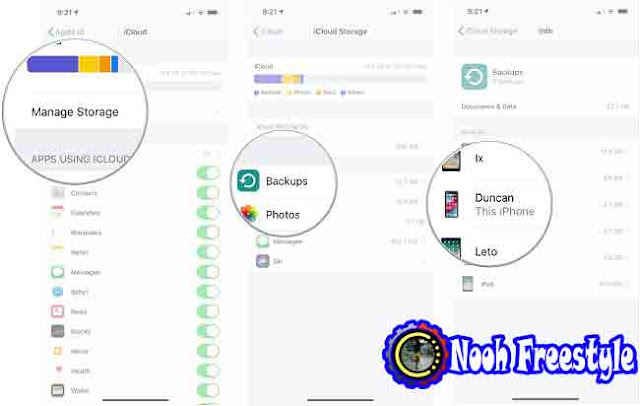
- أدخل قسم الإعدادات Settings.
- حدد معرف Apple الخاص بك من أعلى الشاشة.
- حدد خيار iCloud.
- حدد خيار إدارة التخزين Manage Storage.
- حدد خيار النسخ الاحتياطية Backups.
- حدد iPhone الذي تريده من قائمة الأدوات المتاحة.
انقر فوق إظهار كافة التطبيقات.
سترى قائمة من تطبيقات الهاتف المختلفة تظهر. في هذه القائمة ، يمكنك تعطيل شريط التمرير الموجود بجوار أي برنامج وقسم لا تريد نسخه احتياطيًا (باللون الرمادي).
لذلك أنت تعرف تقريبًا جميع التفاصيل اللازمة لعمل نسخة احتياطية من iPhone الخاص بك باستخدام خدمة iCloud. في الخطوة التالية ، سنشرح كيفية عمل نسخة احتياطية من iPhone واستعادته وكيفية عمل نسخة احتياطية من بيانات iPhone من خلال برنامج iTunes.
iPhone النسخ الاحتياطي مع iTunes
iTunes هو برنامج مملوك أطلقته Apple لمستخدمي iPhone و iPad حتى يتمكنوا بسهولة من النسخ الاحتياطي واستعادة أجهزة iPhone و iPad عبر الكمبيوتر الشخصي. هذا البرنامج متوافق مع أنظمة تشغيل Windows و Mac OS. يعد استخدام هذه الطريقة داخل إيران وحتى من وجهة نظر العديد من المستخدمين الأجانب طريقة أفضل مقارنة بخدمة iCloud. العيب الوحيد في هذه الطريقة هو الحاجة إلى واجهة كمبيوتر لنسخ بيانات iPhone احتياطيًا. فيما يلي الخطوات التي يجب عليك اتخاذها للحصول على كأس iPhone في iTunes:
- يجب عليك أولاً تثبيت برنامج iTunes على كمبيوتر يمكن تحميلها من هنا شخصي أو واجهة كمبيوتر محمول .
- قم بتشغيل تطبيق iTunes.
- قم بتوصيل جهاز iPhone الخاص بك بالكمبيوتر باستخدام كابل الواجهة المناسب.
- انتظر حتى يتم اكتشاف iPhone بواسطة تطبيق iTunes. ثم انقر فوق خيار الملخص Summary من القائمة اليسرى للبرنامج.
- افحص هذا الكمبيوتر في منتصف الصفحة This Computer.
- تحقق من تشفير النسخ الاحتياطي على الايفون Encrypt iPhone Backup.
- انقر فوق النسخ الاحتياطي الآن Backup Now.
- انتظر حتى تنتهي عملية النسخ الاحتياطي. ثم انقر فوق تم Done.
هذه هي الطريقة التي يتم بها النسخ الاحتياطي لجهاز iPhone على جهاز كمبيوتر باستخدام برنامج iTunes. في هذه الطريقة ، ليست هناك حاجة للاتصال بالإنترنت واستهلاك حجم حزم الإنترنت ، ومن حيث مساحة تخزين البيانات ، مثل iCloud ، فهي غير محدودة. في الخطوة التالية من البرنامج التعليمي للنسخ الاحتياطي واستعادة iPhone ، سنتحدث عن كيفية استعادة بيانات iPhone من خلال iCloud و iTunes.
استعادة بيانات iPhone عبر ايكلاود (iCloud)
لنفترض أنك قمت بحفظ ملف نسخ احتياطي لجهاز iPhone الخاص بك على iCloud وتريد الآن استعادة هذا الملف على جهاز iPhone الخاص بك! كيف سيكون هذا ممكنا؟ للقيام بذلك ، يجب عليك أولاً إعادة ضبط جهاز الايفون (Factory Reset). للقيام بذلك ، قم بما يلي:
ملاحظة: سيؤدي إجراء إعادة ضبط المصنع إلى حذف جميع بيانات iPhone الحالية. لذا قبل القيام بذلك ، تأكد من أن لديك نسخة احتياطية أو ملف نسخ احتياطي لبيانات iPhone.
- أدخل قسم الإعدادات Settings.
- حدد الخيار العام General.
- حدد خيار إعادة التعيين Reset.
- حدد محو كل المحتوى والإعدادات Erase All Content and Settings.
- أدخل كلمة المرور الخاصة بك إذا لزم الأمر.
- حدد خيار محو iPhone مرة أخرى Erase iPhone.
- أدخل كلمة مرور معرف Apple الخاص بك والمس محو Erase إذا لزم الأمر.
انتظر حتى يتم حذف بيانات iPhone وإعادة تشغيل الهاتف. في هذه الحالة ، تكون خطوات الإعداد الأولية لجهاز iPhone أمامك. في الخطوة التي يحتاج فيها iPhone إلى الاتصال بشبكة Wi-Fi ، قم بتوصيله بشبكة Wi-Fi مريحة وعالية السرعة. عندما تصل إلى مرحلة استعادة بيانات iPhone المقدمة ، قم بما يلي: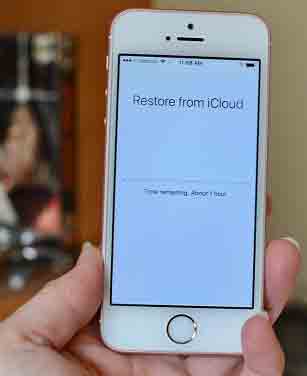
حدد خيار Restore From iCloud Backup.
أدخل تفاصيل معرف Apple الخاص بك.
حدد خيار أوافق I Agree.
حدد ملف النسخ الاحتياطي الذي تريد استعادته.
انتظر حتى يتم إجراء النسخ الاحتياطي وإعادة تشغيل جهاز iPhone الخاص بك. سيؤدي هذا إلى إعداد iPhone بمعلومات ملف النسخ الاحتياطي التي تريدها. لذلك تعرفت على الطريقة الدقيقة للنسخ الاحتياطي واستعادة iPhone من خلال iCloud. في الخطوة التالية ، سنشرح كيفية استعادة بيانات iPhone من خلال برنامج iTunes.
استعادة بيانات iPhone عبر الايتونز (iTunes)
لكن تخيل أنك قمت بعمل نسخة احتياطية لمحتوى iPhone الخاص بك من خلال iTunes وتريد الآن استعادة ملف النسخ الاحتياطي هذا على جهاز iPhone الخاص بك. في مثل هذه الحالات ، بطبيعة الحال ، كما هو الحال عند النسخ الاحتياطي لجهاز iPhone ، ستحتاج إلى نفس جهاز الكمبيوتر الذي يتم تخزين نسخة iPhone الاحتياطية عليه. الخطوات التي يجب اتخاذها في هذه الحالة هي كما يلي:
- قم بتوصيل جهاز iPhone الخاص بك بالكمبيوتر باستخدام كابل مناسب.
- قم بتشغيل تطبيق iTunes وانتظر حتى يتم اكتشاف iPhone بواسطة التطبيق.
- انقر فوق الملخص Summary.
- تحقق من هذا الكمبيوتر This Computer.
- انقر فوق استعادة النسخ الاحتياطي Restore Backup.
- حدد ملف النسخ الاحتياطي المناسب.
- انقر فوق موافق Ok.
انتظر حتى تتم استعادة بيانات iPhone وإعادة تشغيل iPhone. في هذه الحالة ، يمكنك قطع الاتصال بين iPhone والكمبيوتر لأن استعادة بيانات iPhone الخاصة بك تمت بنجاح. لذلك تعرفت على الطريقة الدقيقة للنسخ الاحتياطي واستعادة iPhone باستخدام برنامج iTunes.
استنتاج
كما ترى ، في هذه المقالة ، علمناك كيفية عمل نسخة احتياطية من iPhone واستعادته من خلال برنامج iTunes وخدمة iCloud. كلتا الطريقتين متماثلتان من حيث النتائج ، لكن تختلف شروط الاستخدام والتطبيق ، وقد وصفنا الاختلافات بينهما في جميع أنحاء المقالة. نأمل أن تكون قد استفدت من هذا البرنامج التعليمي.






